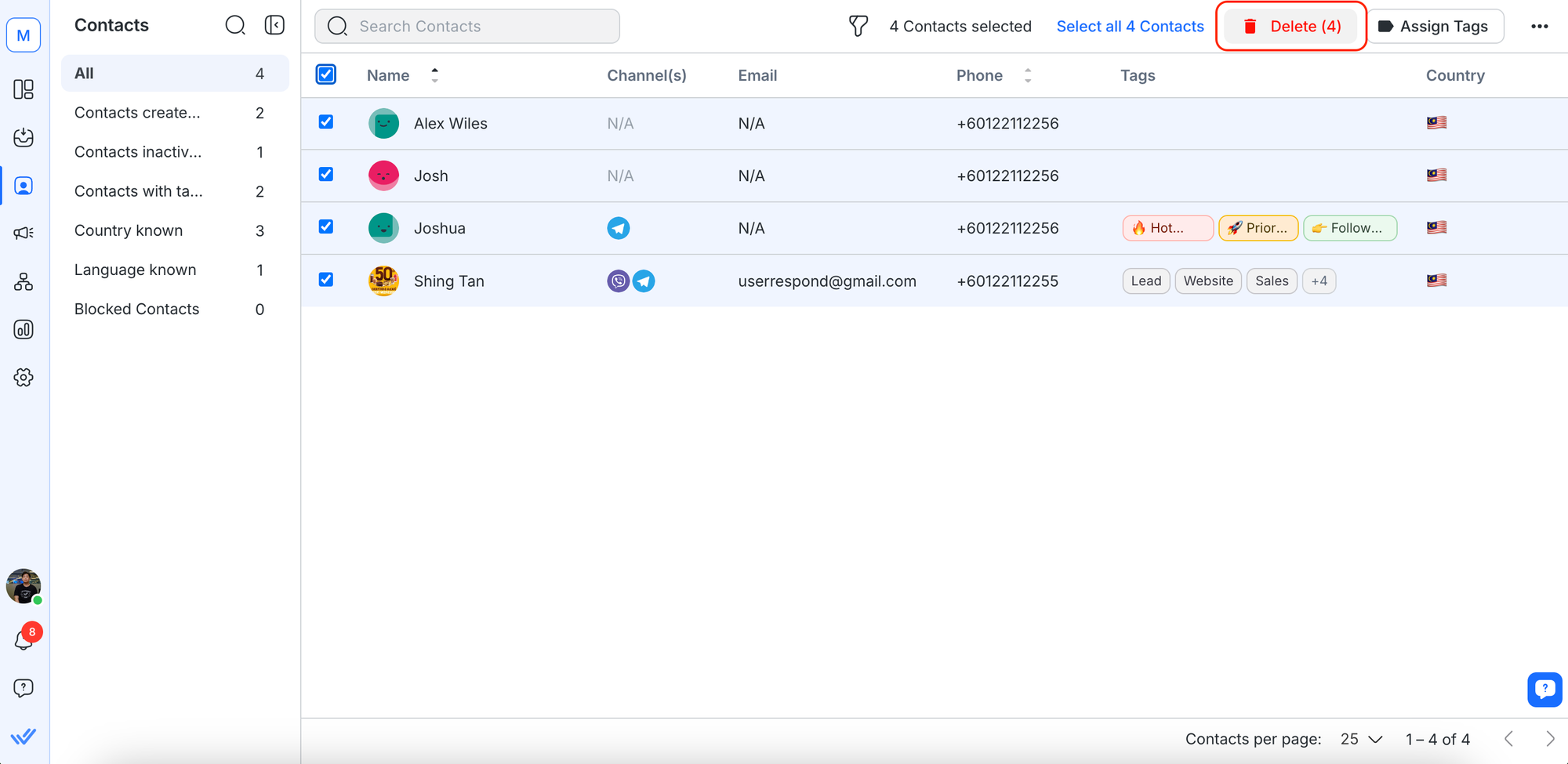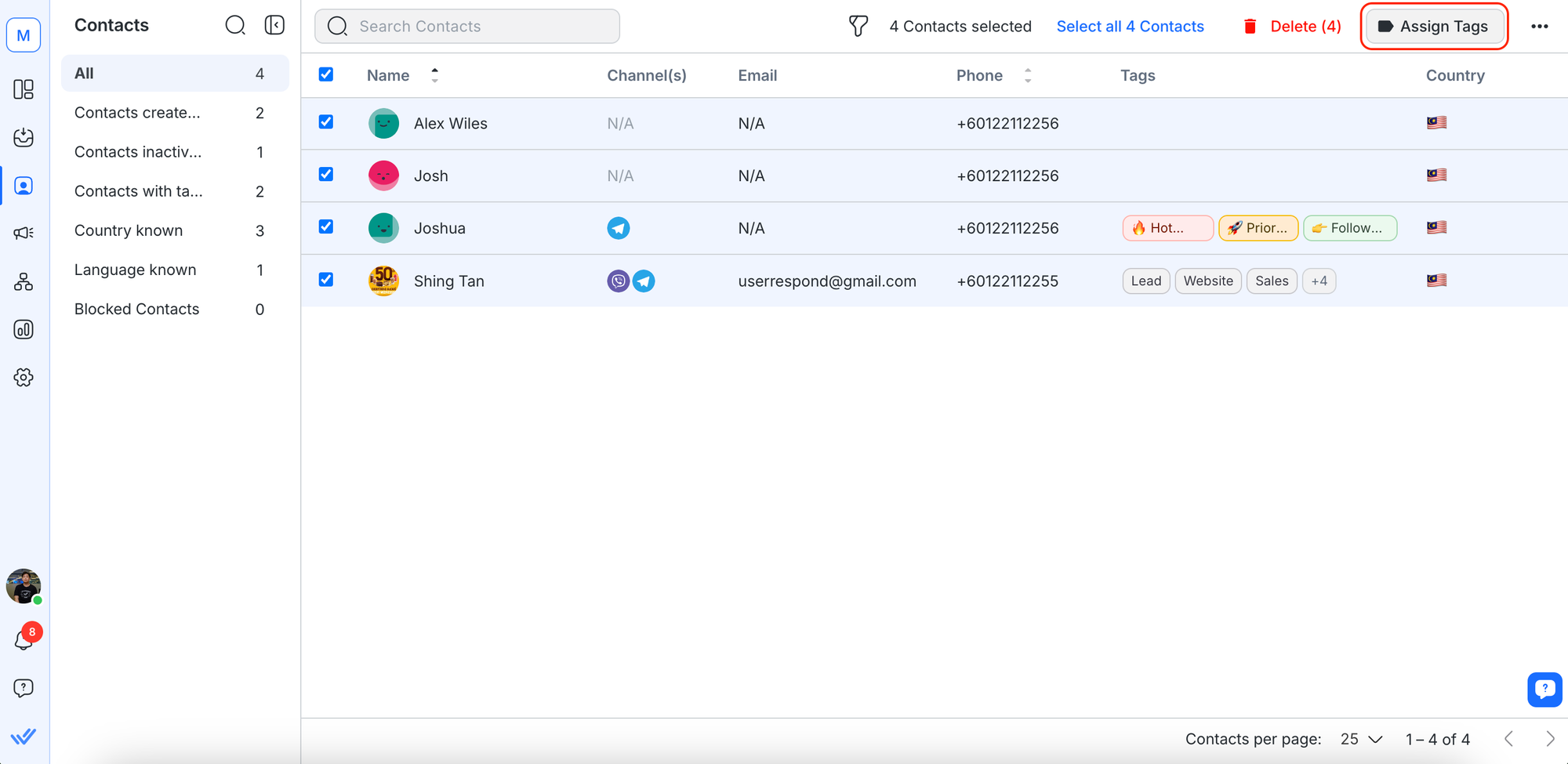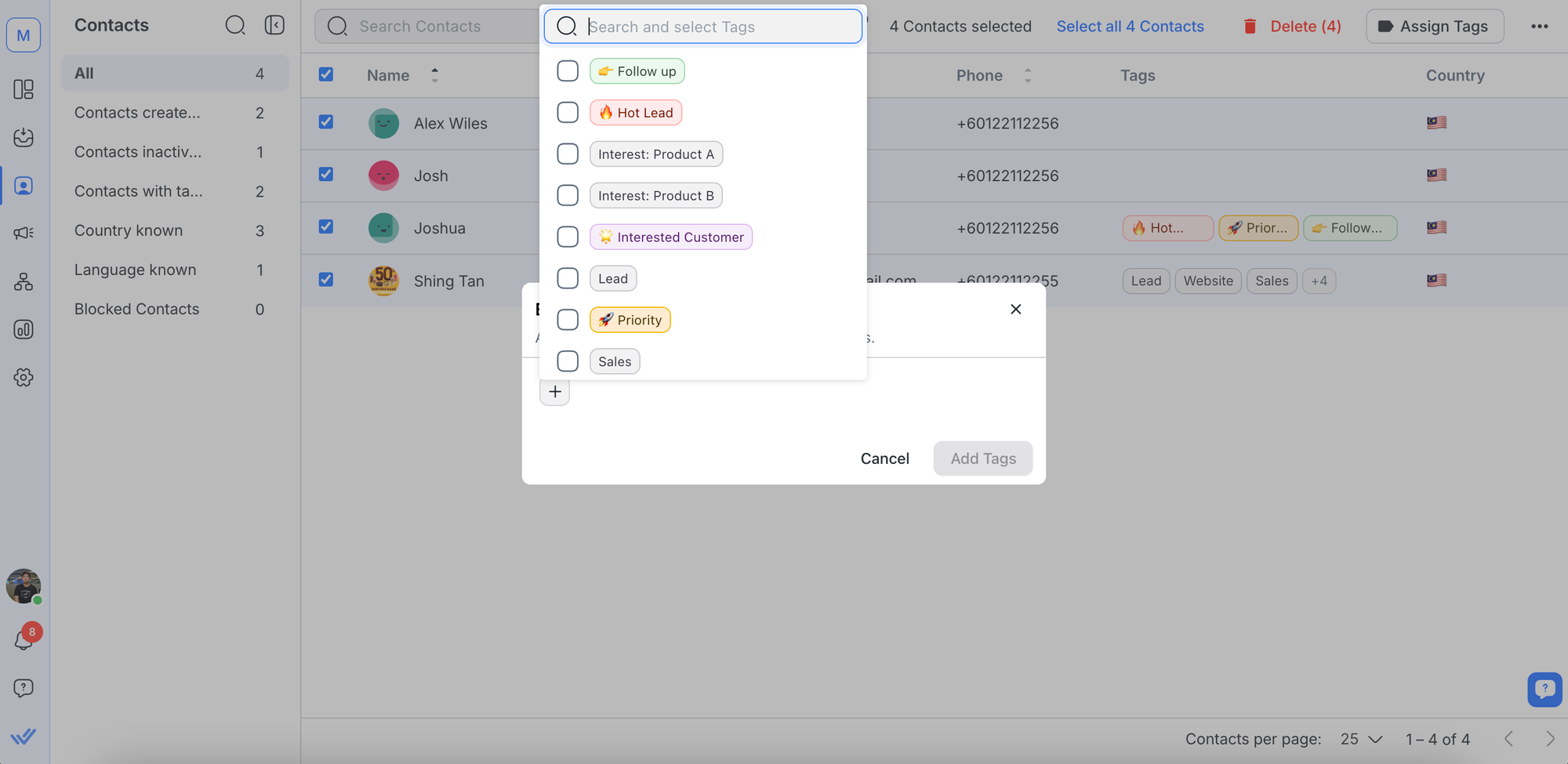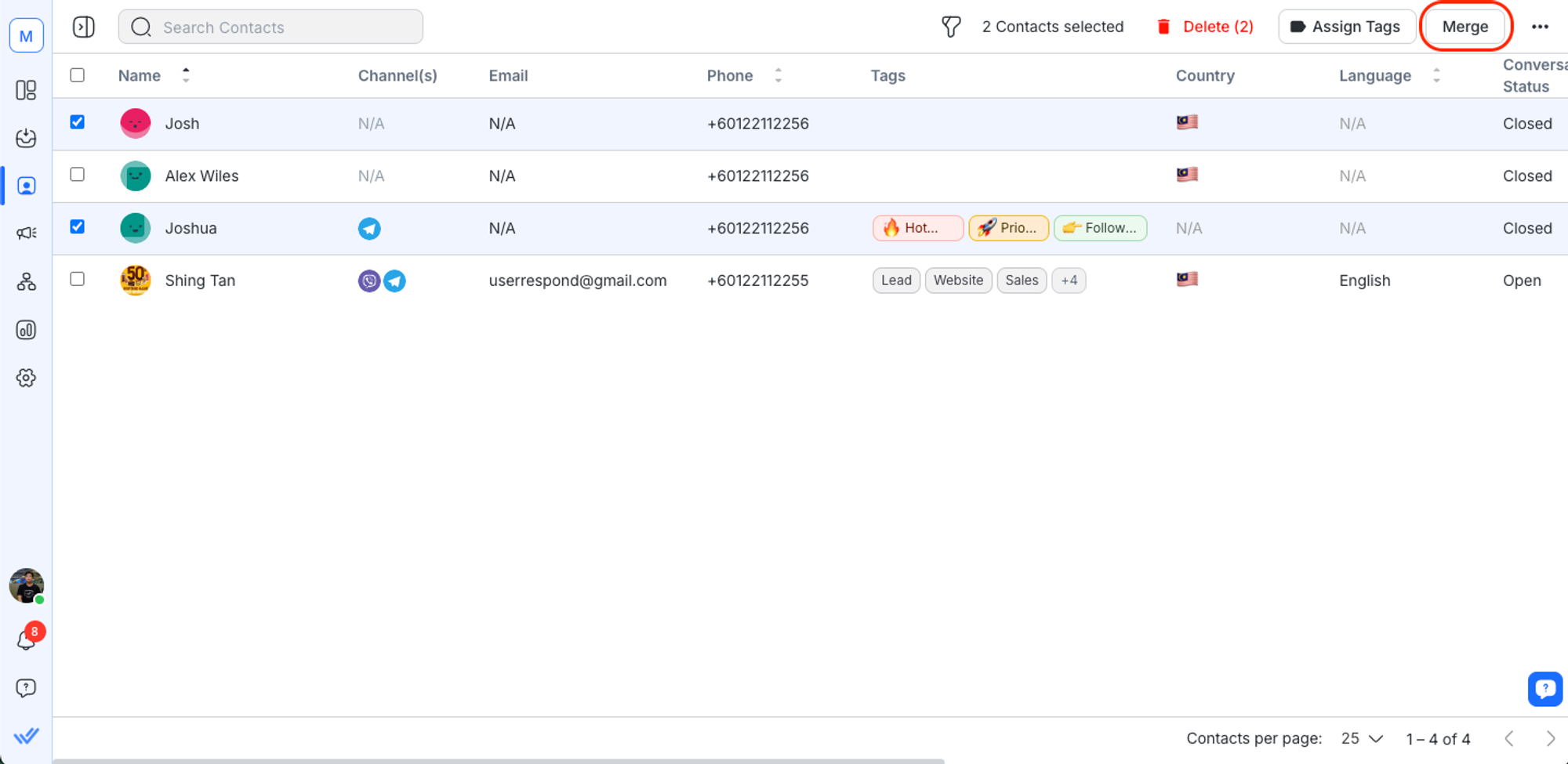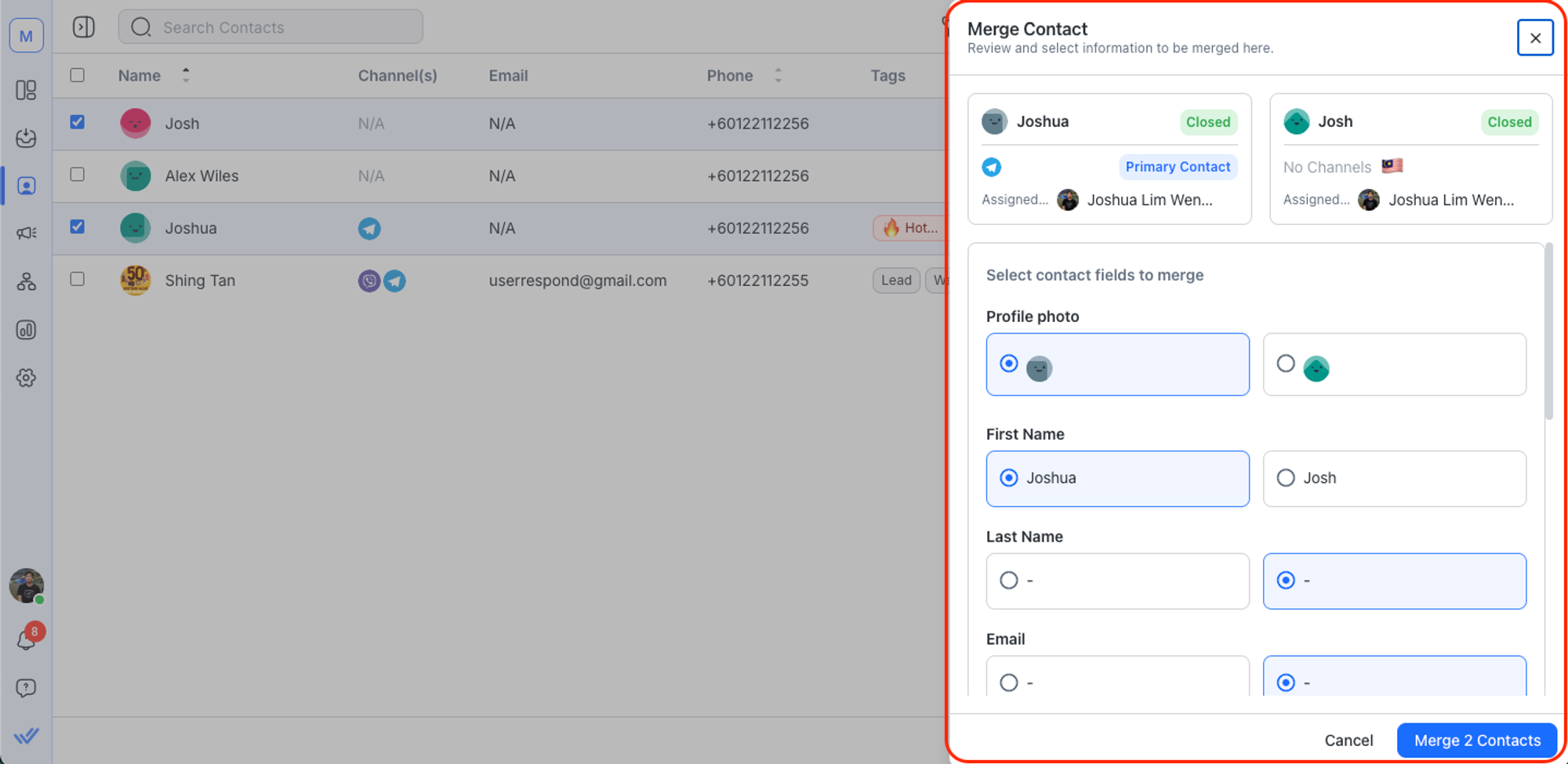到達這裡
只有 所有者 和 經理 可以存取此模組!
若要存取此模組,請在側邊導覽功能表 > 中點選聯絡人。
導航
聯絡人模組有 3 個主要組件:
細分
使用聯絡人模組的左側來找到細分。 使用細分將聯絡人根據特定標準和篩選器進行分組。
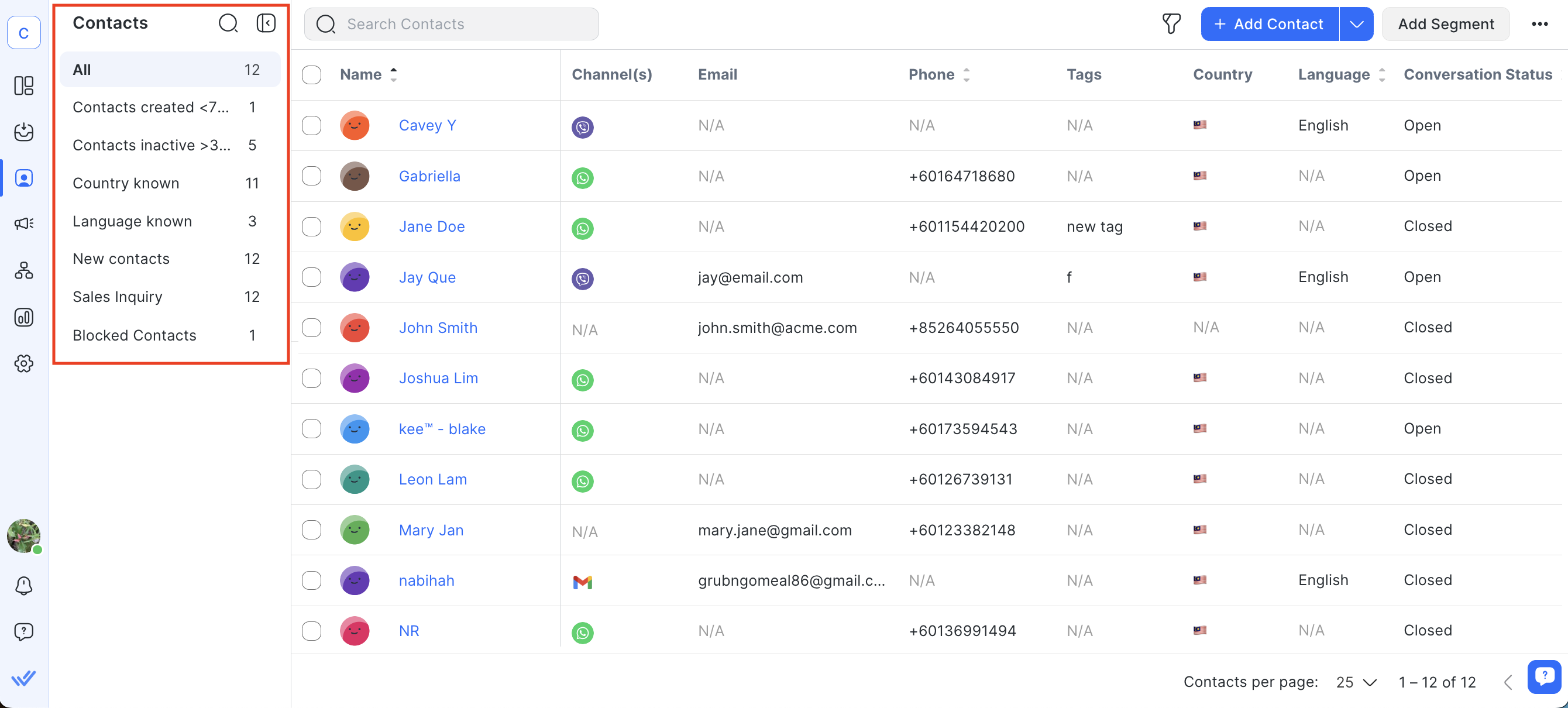
聯絡人表
您可以在聯絡人表中找到您的聯絡人的記錄和資訊。
帶有排序圖示的列標題是可排序的列,您可以透過點擊列標題來對這些列的記錄進行排序。 請注意,聯絡人表中顯示的資訊取決於您選擇顯示 的欄位。
預設情況下,顯示以下列:
柱子 | 描述 |
|---|---|
名稱 | 顯示聯絡人的個人資料圖片、名字和姓氏。 |
頻道 | 顯示最多 3 個連接的頻道圖示。 如果有超過 3 個連接的通道: |
電子郵箱 | 顯示聯絡人的電子郵件地址。 |
電話 | 顯示聯絡人的電話號碼。 |
標籤 | 顯示指派給聯絡人的標籤。 |
國家 | 顯示聯絡人所在國家的國旗。 |
語言 | 顯示聯絡人的語言。 |
對話狀態 | 顯示聯絡人的對話狀態:開啟、關閉、暫停、封鎖。 |
受託人 | 顯示指派給聯絡人的使用者的姓名。 |
最後一則訊息 | 顯示最後一則訊息的發送或接收時間。 |
新增日期 | 顯示聯絡人在平台上的建立日期。 |
活動 | 顯示一個操作選單,允許使用者執行操作,例如查看聯絡人'的個人資料詳細資訊以及阻止聯絡人進行未來的互動。 |
活動
聯絡人表的最後一列是一個操作選單。 單擊它以查看可用的選項:
查看詳細資訊:開啟聯絡人'的記錄以顯示更多詳細資訊。
查看訊息:在收件匣模組中顯示聯絡人'的訊息歷史記錄。
封鎖/取消封鎖聯絡人:阻止聯絡人未來互動,或取消封鎖您錯誤封鎖的聯絡人。 對於被封鎖的聯絡人,收到的任何傳入訊息都不會反映在 收件匣模組 中,也不會觸發任何工作流程,並且該聯絡人的任何正在進行的工作流程都將自動停止。
刪除:從聯絡人清單中刪除聯絡人。
刪除聯絡人時請小心,因為這將刪除與該聯絡人相關的對話記錄,且該操作無法撤銷。
聯繫人詳情
在此處了解有關 聯絡方式 的更多資訊。
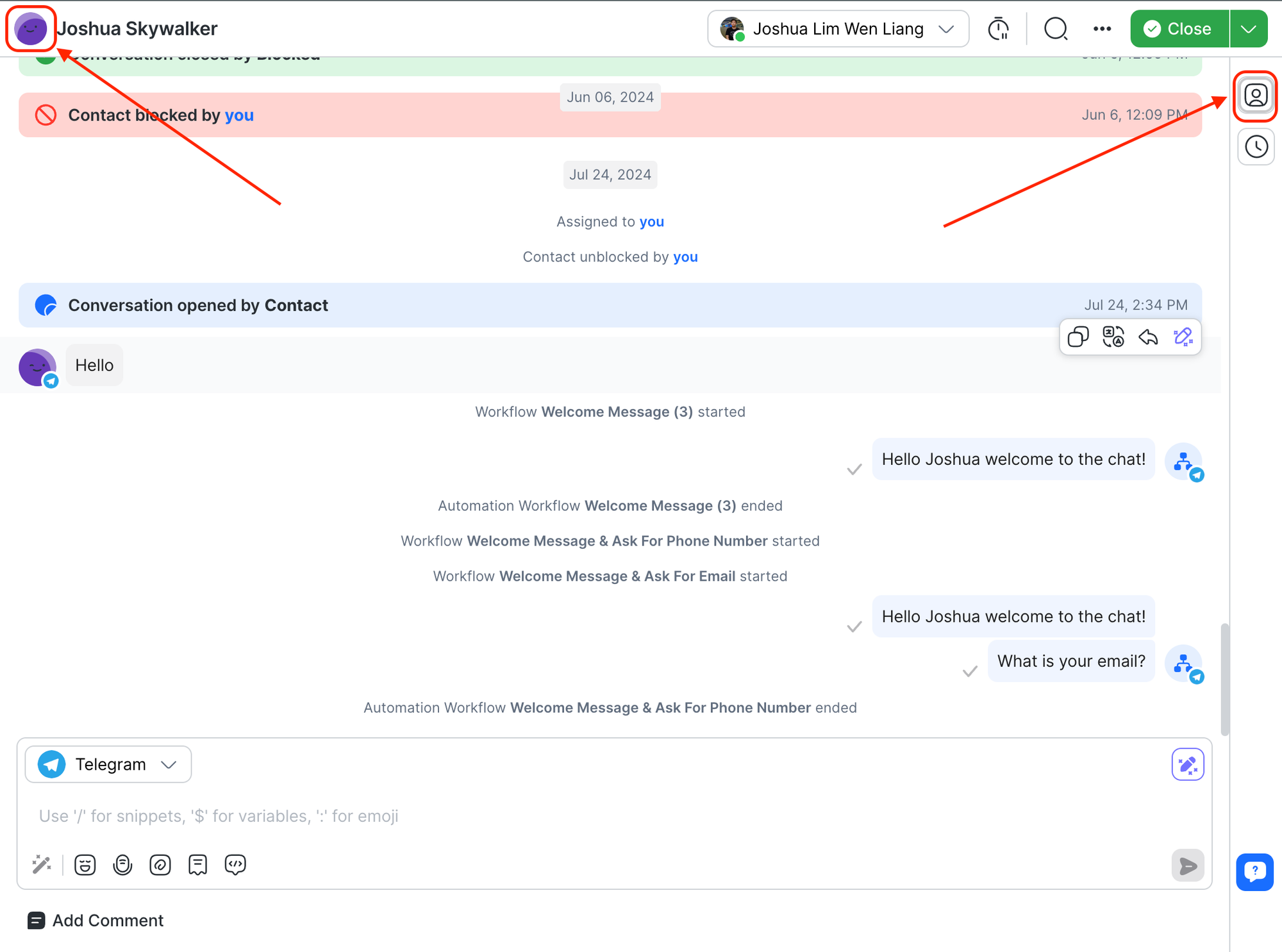
點擊聯絡人的個人資料圖片或聯絡人詳細資料圖示即可查看聯絡人的詳細資訊。 聯絡方式包括
聯繫人名稱
聯絡管道
合併建議
聯繫人字段
標籤
個人資料由個人資料圖片和名稱組成,由聯絡人向平台發送訊息的訊息管道提供。 如果沒有個人資料圖片,將提供頭像。 如果沒有個人資料名稱,則將使用電話號碼或電子郵件地址。
聯絡人菜單
聯絡人選單位於聯絡人模組的頂部。 它包括 搜尋 欄位、篩選 按鈕、新增聯絡人 按鈕、新增區段 按鈕及 操作 選單。
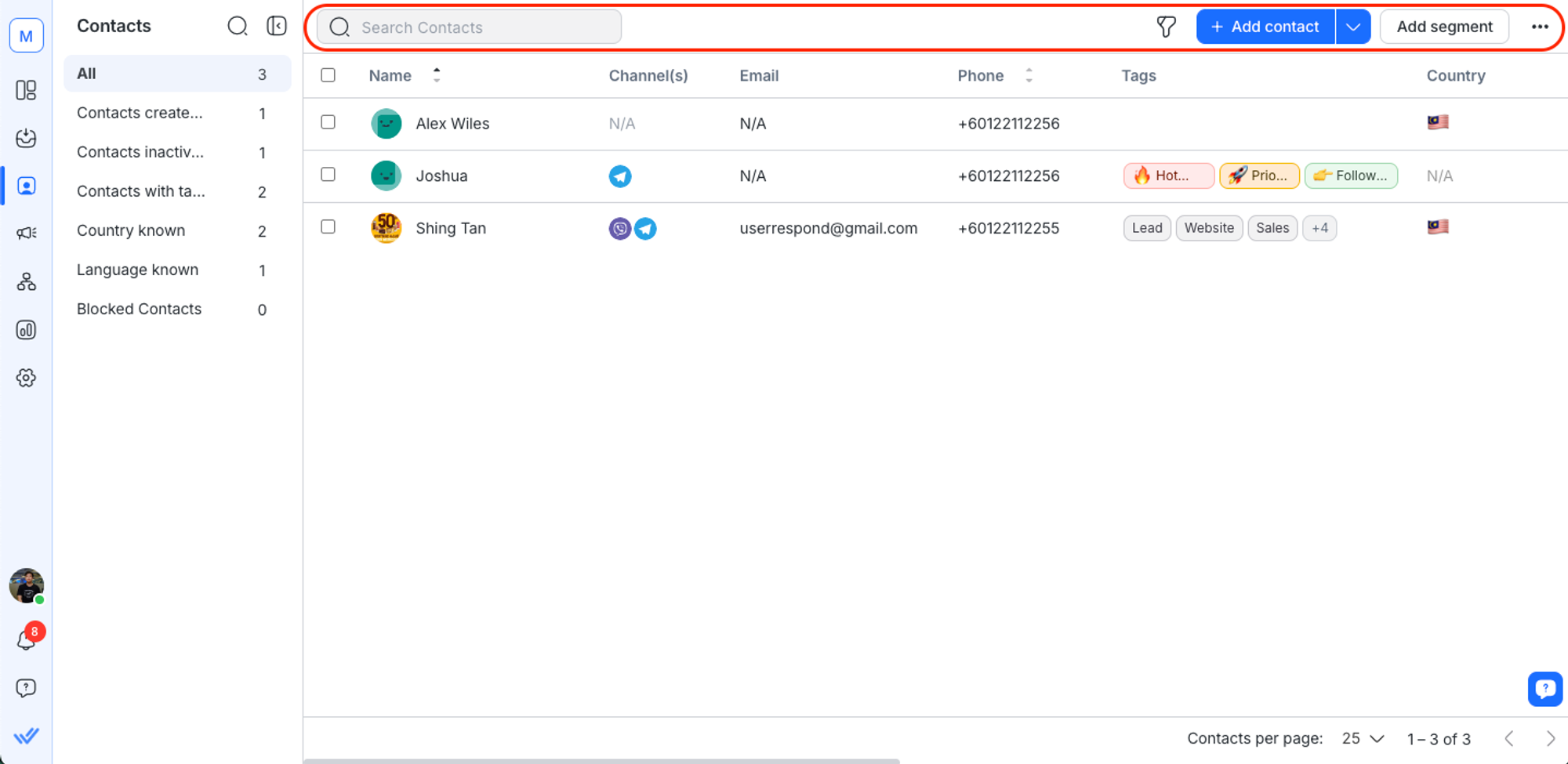
新增聯絡人
在 聯絡人 模組中,點選 + 新增聯絡人 按鈕。
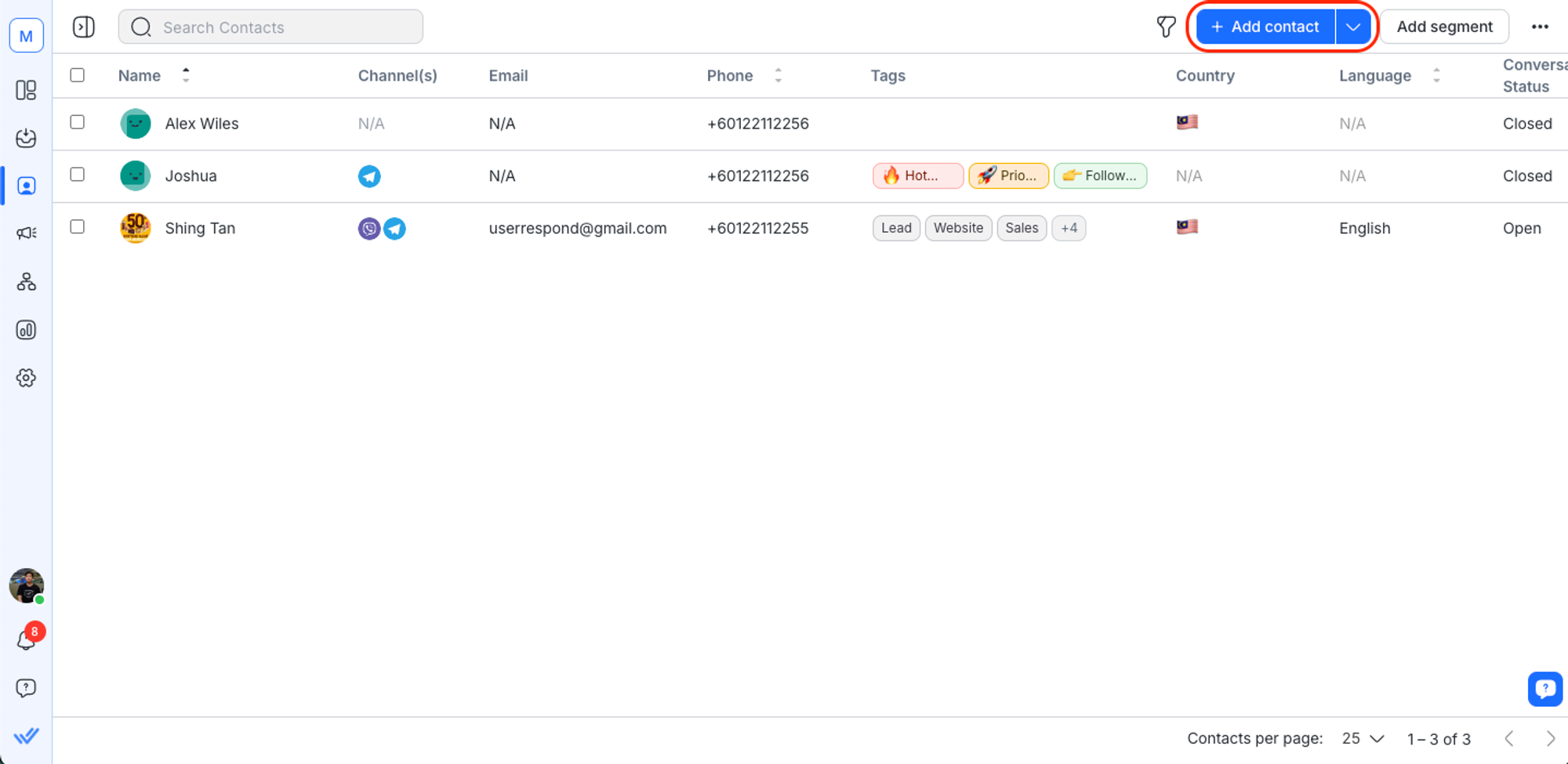
您也可以選擇匯入多個聯絡人。 在此以了解有關匯入聯絡人的更多資訊。
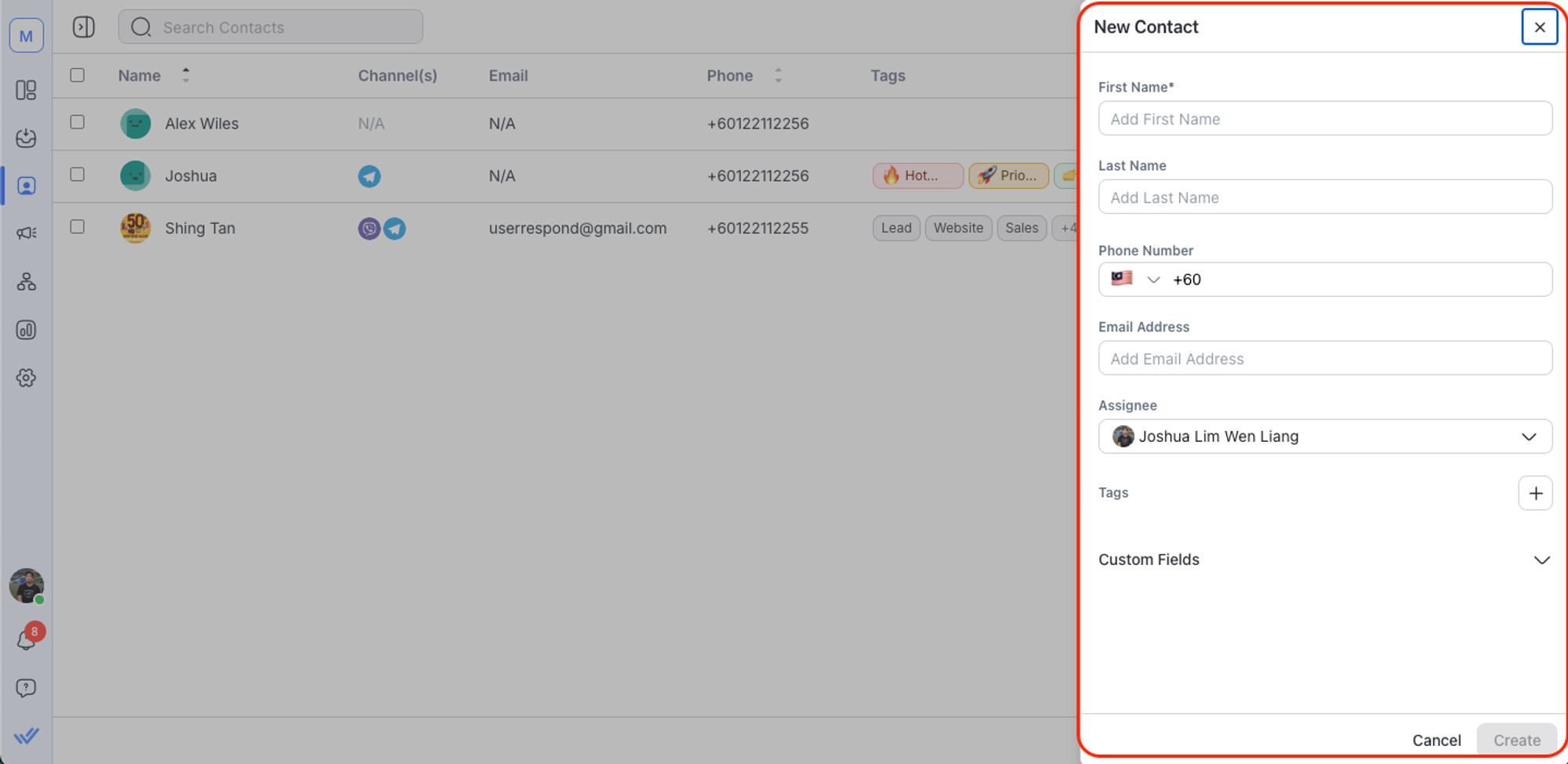
3. 查看資訊並點選 新增。
自動化和自動聯絡人指派不適用於從聯絡人模組新增的聯絡人。
搜尋聯絡人
如果您希望搜尋特定聯絡人,請在搜尋框中輸入您的查詢。
在此以了解有關 聯絡人搜尋行為的更多資訊。
過濾聯絡人
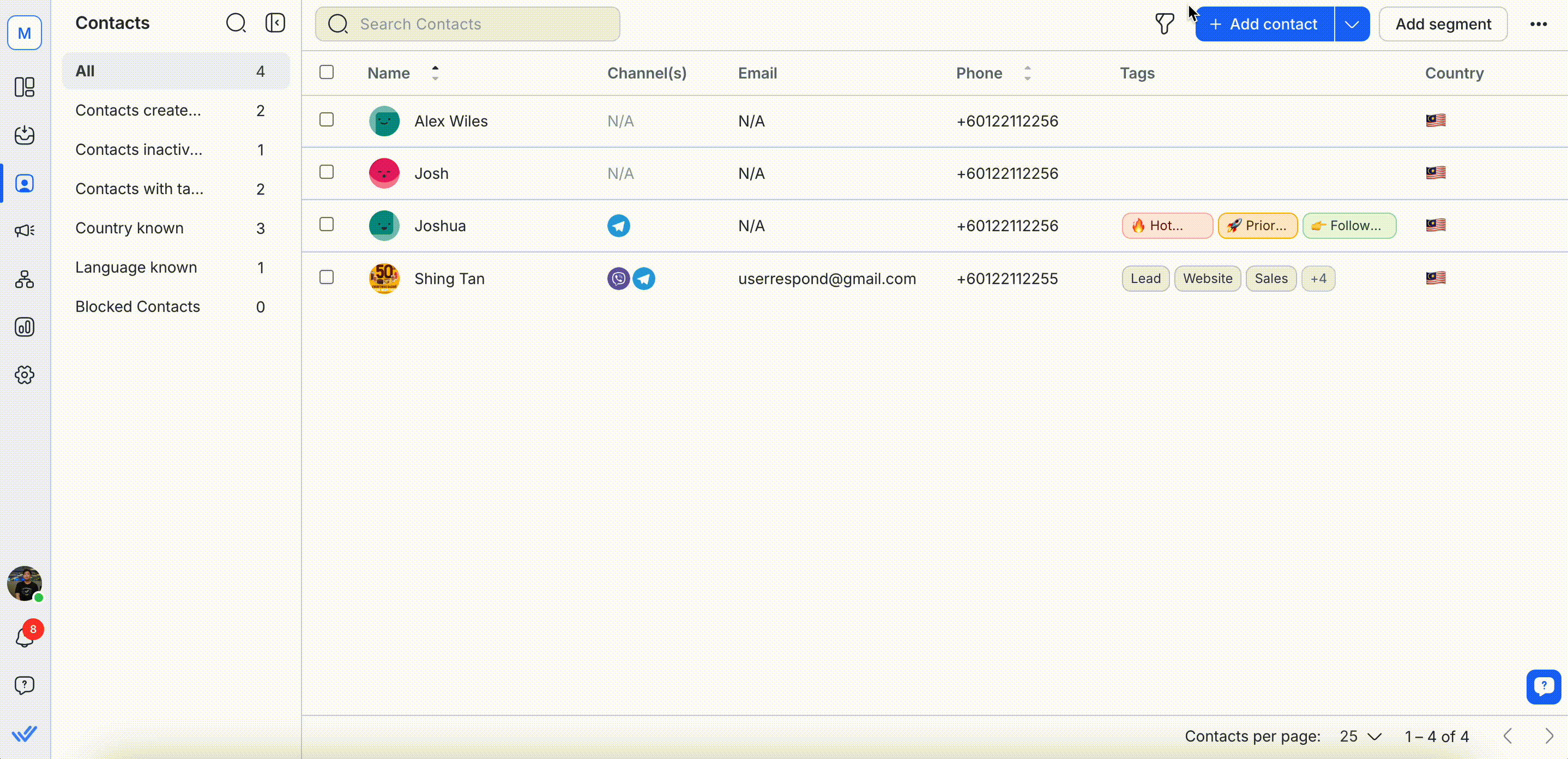
點擊過濾器圖示可以打開右側的過濾器抽屜。
新增單一過濾器或具有多個條件的過濾器組。
配置過濾器。 以下是可以過濾的標準:
聯絡欄位(例如名字、姓氏、電話號碼、電子郵件)
渠道
接觸標籤
最後互動頻道
自上次收到消息以來的時間
查看過濾結果,這些結果會即時更新並立即反映在聯絡人表中。
若要查看未套用任何過濾器的所有聯絡人,請點選位於過濾器抽屜右下角的 重設過濾器 按鈕。
5. 點選儲存為片段按鈕儲存您的片段。
匯出聯絡人
只有沒有此類限制的所有者和經理可以執行此操作。
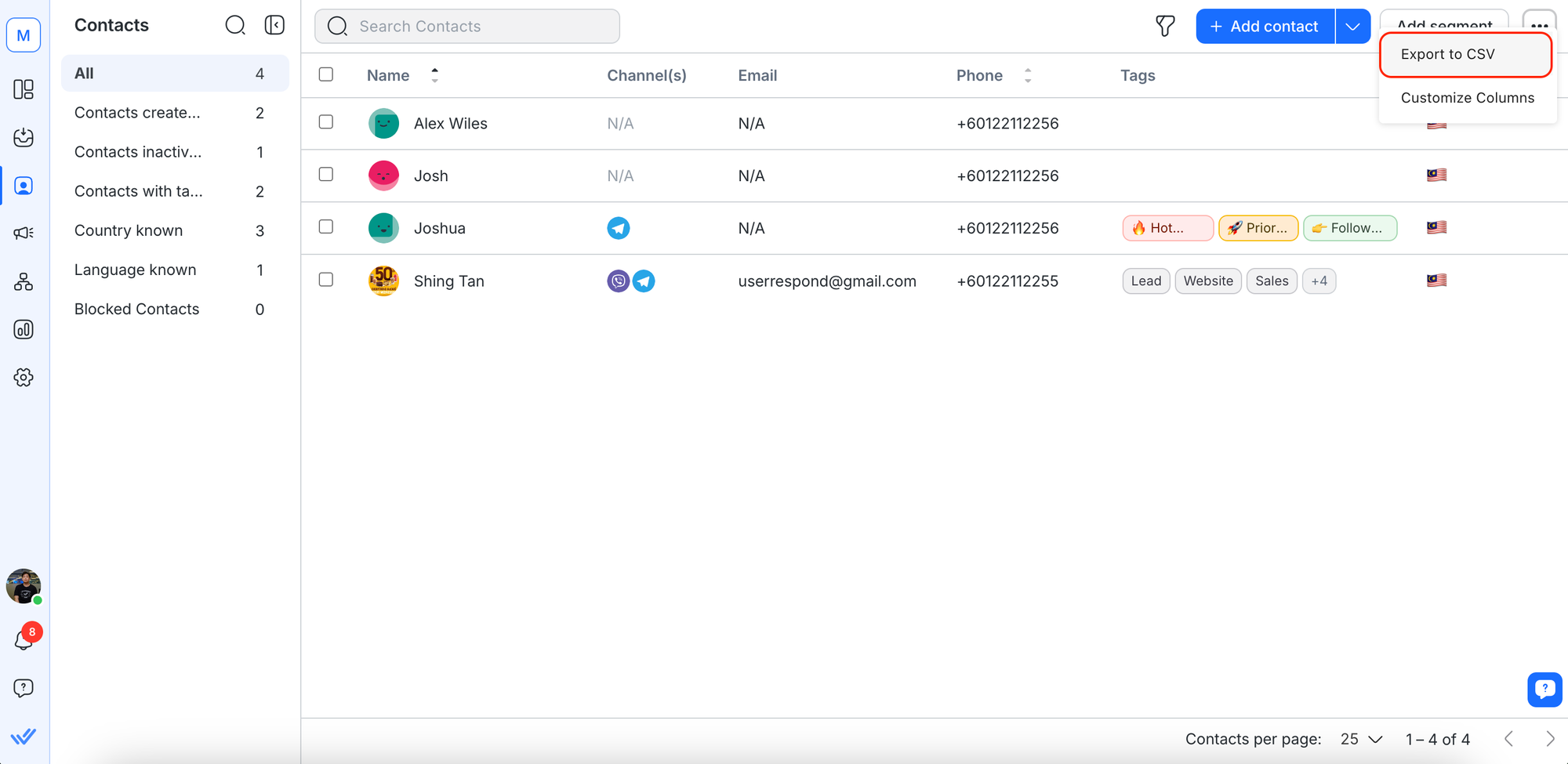
您只能從聯絡人模組每頁匯出 100 個聯絡人。
自訂列
聯絡人表中的列可以根據您的需求進行自訂。 從操作選單中選擇自訂列來執行此操作。
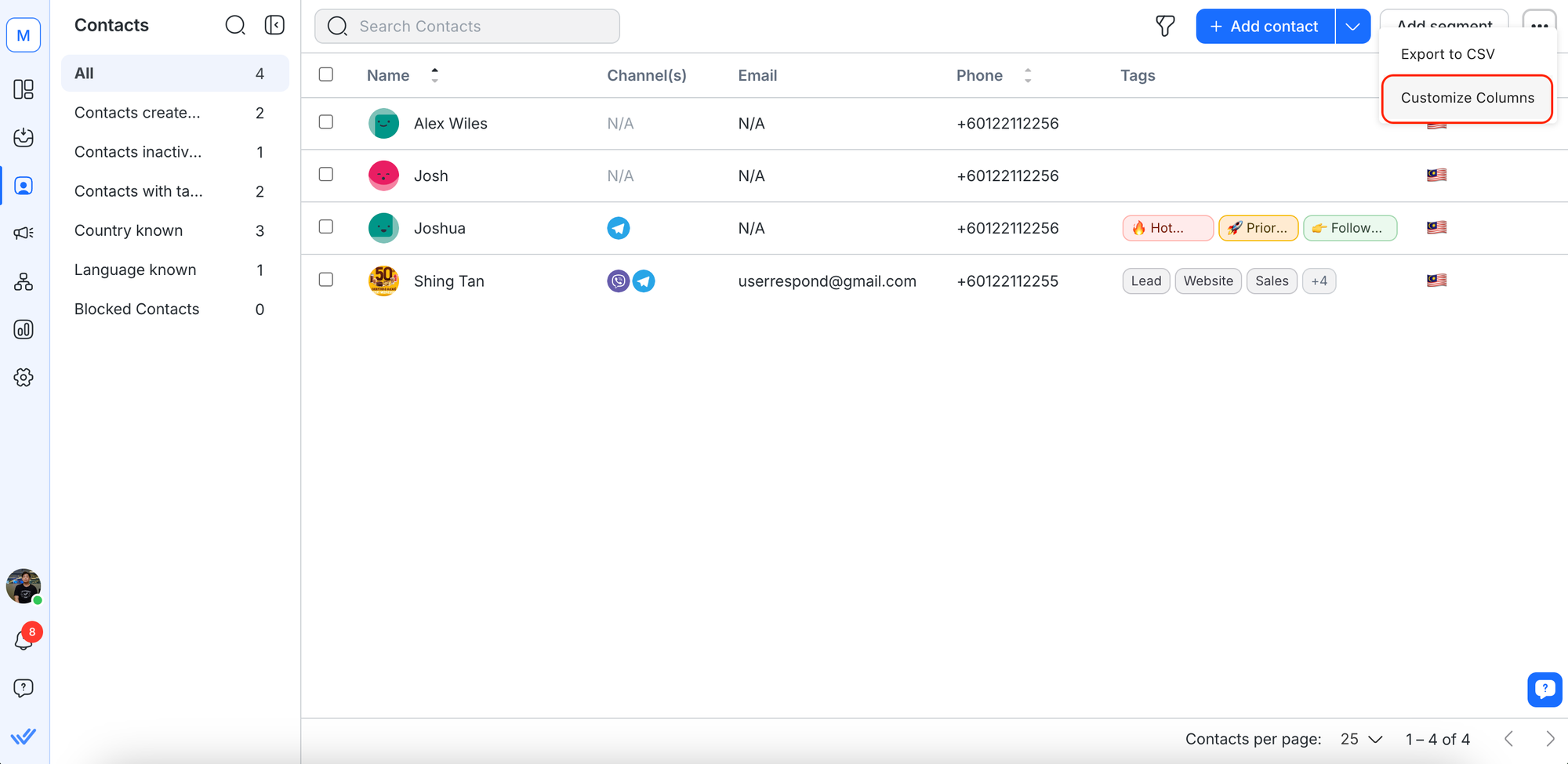
勾選方塊來指示您想要在聯絡人表中顯示的欄位。
列顯示將自動更新並反映您的選擇。
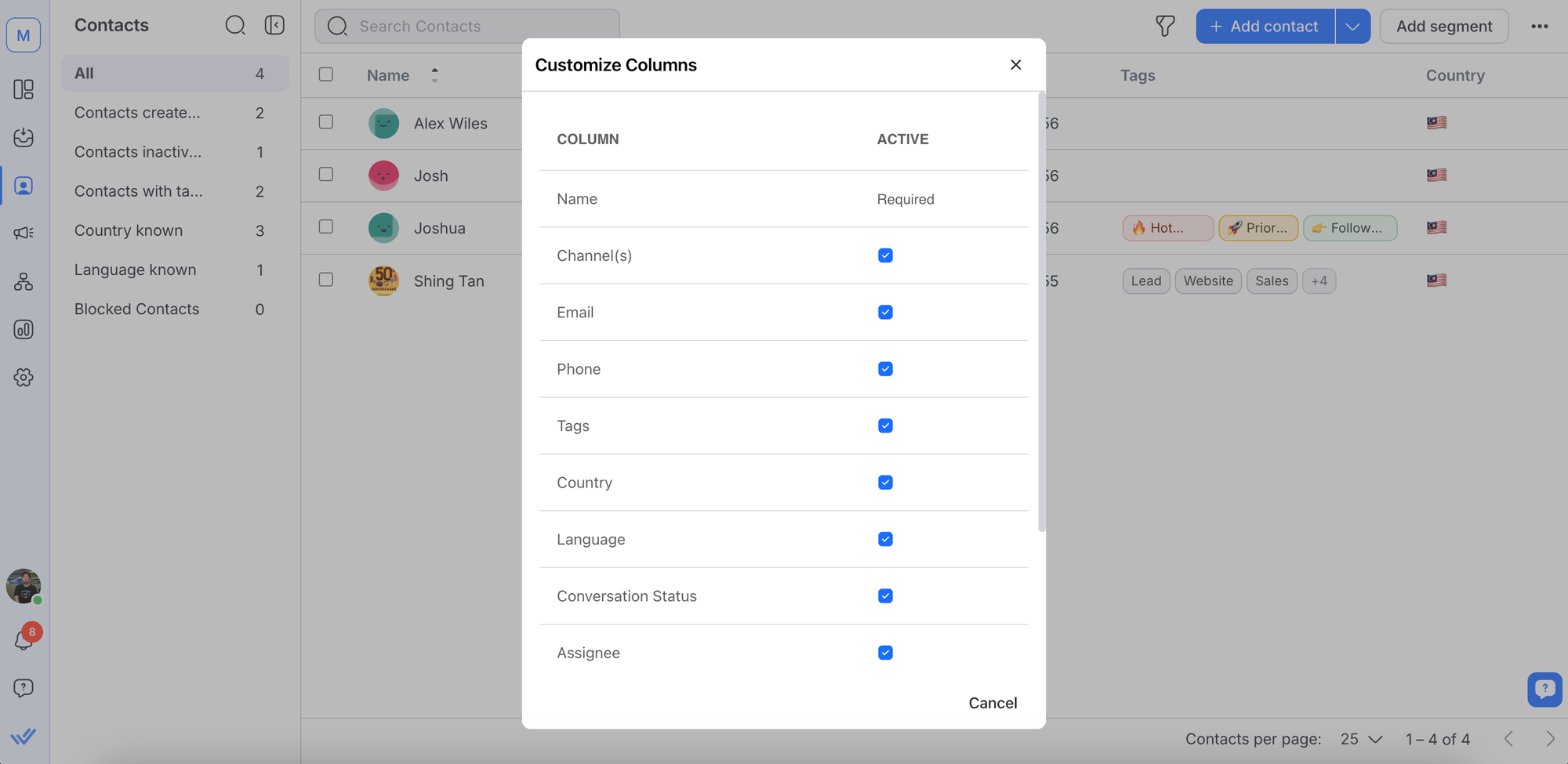
名稱 列是必需的,不能取消選擇。
選擇多個聯絡人
若要選擇聯絡人,請選取聯絡人行中其各自姓名左側的複選框。 或者,套用所需的過濾器後選擇所有聯絡人。 一旦選擇,您就可以執行以下操作。
刪除多個聯絡人
- 只有沒有此類限制的 所有者 和 經理 可以執行此操作。
- 您可以在平台上一次刪除無限數量的聯絡人。 - 刪除聯絡人也會刪除與該聯絡人相關的對話記錄。
選擇您要刪除的聯絡人 > 點選 刪除 按鈕。
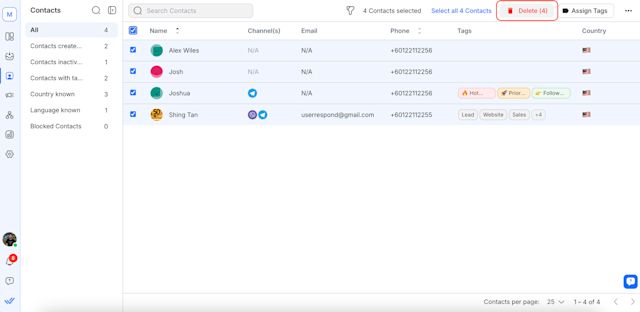
在彈出視窗中,輸入選取聯絡人的數量,然後按一下刪除確認刪除選取聯絡人。

為多個聯絡人分配標籤
選擇您想要標記的聯絡人。
點選 分配標籤 按鈕。
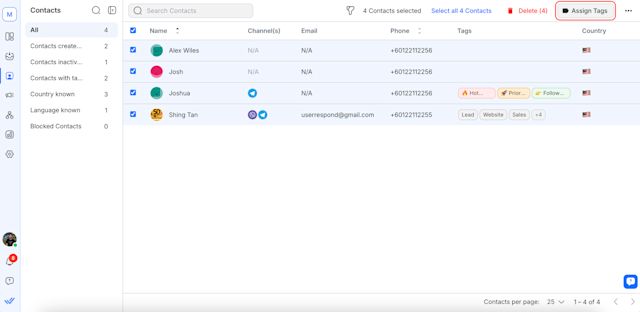
輸入您想要的標籤,然後按一下 新增標籤 將標籤指派給選取的聯絡人。

您一次只能為 100 個聯絡人指派標籤。
合併聯絡人
選擇兩個您想要合併的聯絡人資料 > 點擊 合併 按鈕
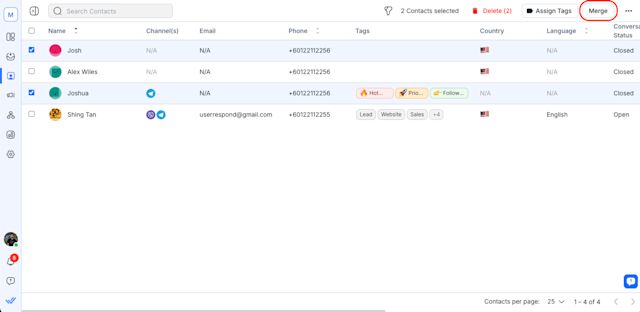
比較並檢視聯絡人資料,並選擇適合合併聯絡人保留的數值。 然後,按一下 合併 按鈕合併兩個設定檔。
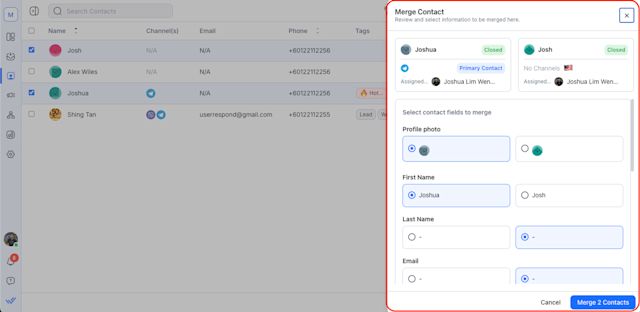
合併兩個聯絡人會將所有相關的頻道、訊息、事件和評論整合到合併的設定檔中。 這提供了聯絡人及其與平台互動的整體視圖。
- 您無法合併已被封鎖的聯絡人。 如果您選擇了已封鎖的聯絡人,則 合併 按鈕將不會啟用。
- 透過合併聯絡人關閉的對話不會觸發工作流程。
- 如果您在合併聯絡人時遇到延遲,則可能是由於系統快取造成的。 如果發生錯誤,請在10-15分鐘後重試。
取消合併聯絡人
如果您不小心合併了兩個聯絡人,您可以取消合併。
搜尋您想要取消合併的合併聯絡人資料。
在聯絡人行的末尾,按一下操作選單並選擇 取消合併聯絡人。
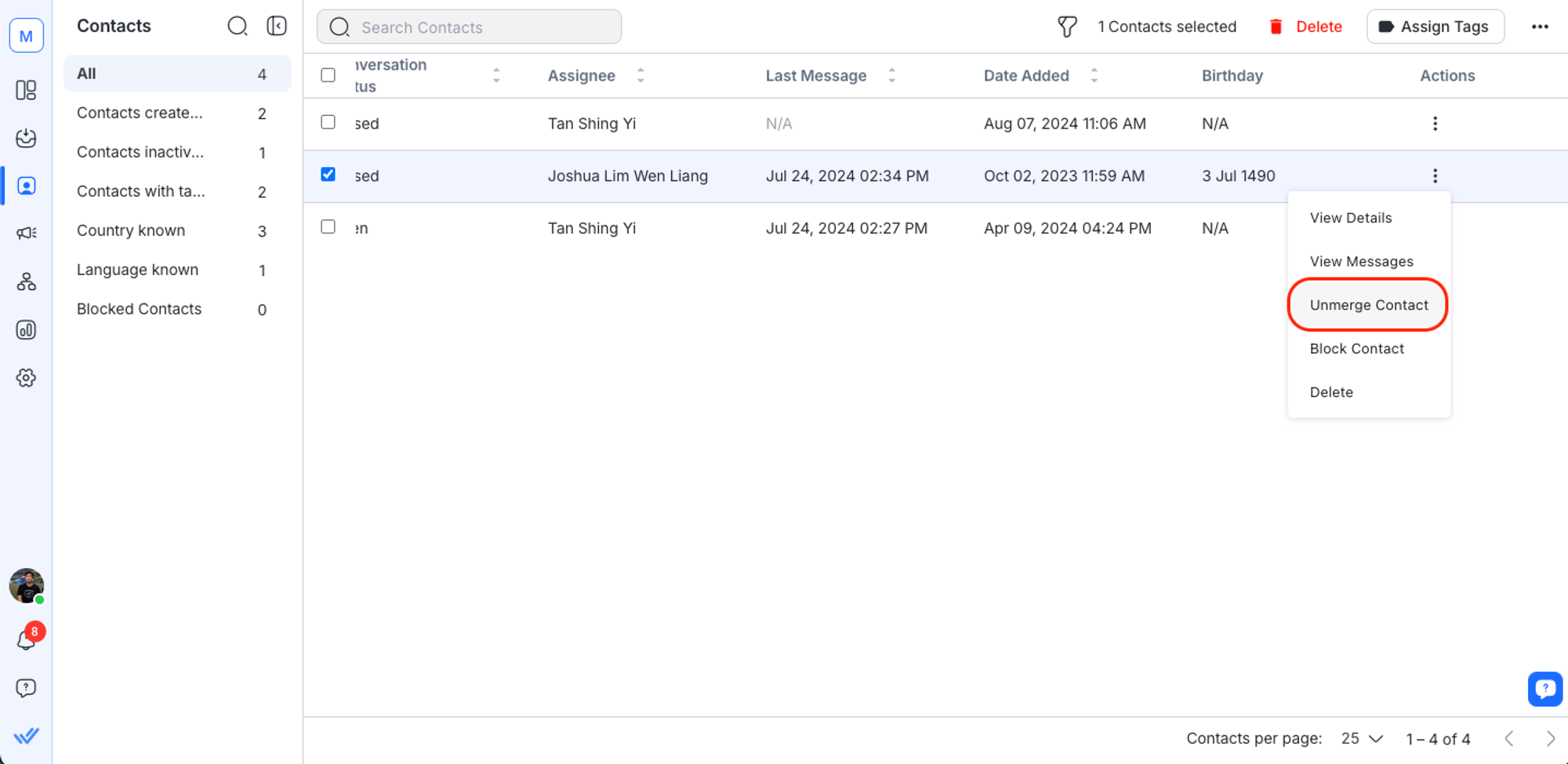
3. 選擇您想要取消合併的聯絡人,然後點選 取消合併 按鈕。
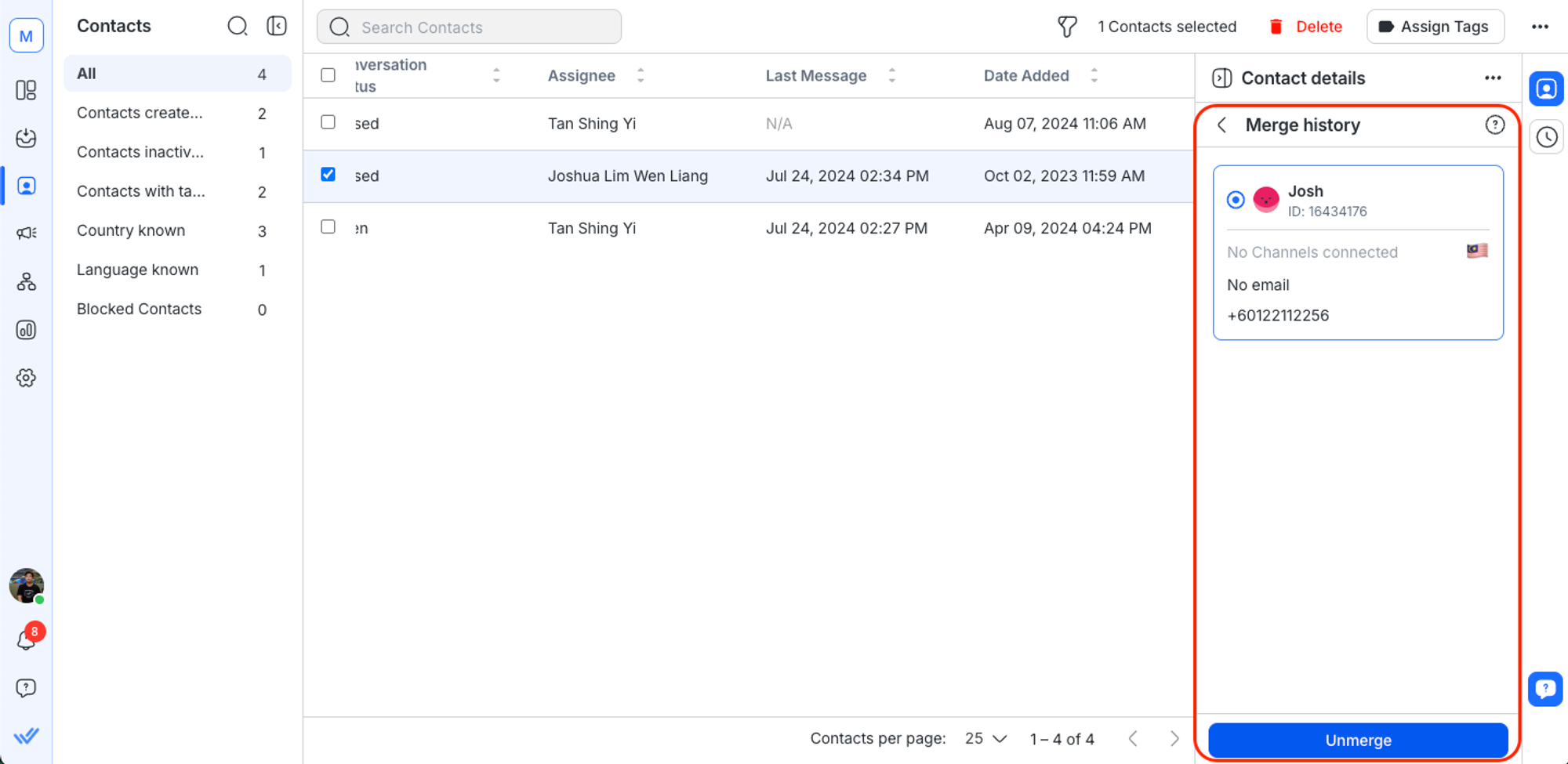
當您取消合併聯絡人時,聯絡人合併後發生的所有互動將僅與主要聯絡人相關聯。 次要聯絡人將保留合併前進行的任何互動。
如果您在取消合併聯絡人時遇到延遲,則可能是由於系統快取造成的。 如果發生錯誤,請在10-15分鐘後重試。
常問問題及故障排除
我如何導出超過 2500 個聯絡人?
聯絡人模組最多可以加載 2500 行的分頁,這個限制使平台能夠更快且更一致地執行搜索。
要從聯絡人模組導出超過 2500 個聯絡人,您可以使用過濾器來縮小搜索範圍,以返回在 2500 分頁範圍內的特定聯絡人列表。
另一種方法是升級到企業計劃,這將允許您使用數據導出聯絡人功能。 了解更多有關 數據導出 的信息。